
תוֹכֶן
אם אתה עובד הרבה ב- Excel, ללא ספק חווית אובדן קובץ בגלל ששכחת לשמור אותו. אם עשיתם הרבה עבודות באקסל על פרויקט אחד, רק כדי לסגור את הקובץ מבלי לשמור, אין ספק שהרגשתם שהלב נופל לבטן כבר מרגיש. לפני שנים, פירוש הדבר שכל עבודתך אבודה; עם זאת, מיקרוסופט הקלה על אי פעם לשחזר קבצי Excel שאבדו או שלא נשמרו, תוך שמירה על התקדמותכם שלמה.
לא בטוח כיצד לשחזר קובץ אקסל שלא נשמר? עקוב איתנו למטה ואנחנו ניקח אותך שלב אחר שלב בכדי לגרום לזה לקרות. מאפשר לצלול ישר פנימה.
Excel ו- Office 365
יש הרבה אנשים שמתוסכלים מתוכנת Office 365 החדשה מבוססת ענן, אבל יש לה יתרונות מסוימים. אחד מאלה הוא שזה, ובכן, מבוסס ענן. עם פונקציונליות ענן ב- Office 365, המשמעות היא שקבצי ה- Excel שלך נשמרים תמיד בענן באופן אוטומטי.
למעשה, Excel לא רק מוודא שחוברות העבודה שלך נשמרות אוטומטית בענן, אלא ש- Office 365 גם מקפיד להעלות מספר גרסאות של הקובץ שלך. בדרך זו, אתה יכול לבחור לחזור לגרסה קודמת של הקובץ שלך, במקרה שתצטרך להיפטר מעבודה שעשית לחוברת העבודה.
כדי לגשת לקבצי Microsoft Excel מבוססי Office 360 שלך, עבור אל www.office365.com. בפינה השמאלית העליונה, היכנס לחשבון Microsoft שלך באמצעות הדוא"ל והסיסמה שלך.
ואז, תחת ה- מסמכים בסעיף, אתה אמור להיות מסוגל לראות את כל קבצי ה- Excel שלך. לאחר מכן, תוכל להוריד כל אחד מהם למחשב כרצונך, ואז לפתוח אותם באמצעות Excel כרגיל.
Excel 2019
אם אינך משתמש ב- Office 365, אתה עשוי לחשוב שאתה בהחלט מחוץ למראה; עם זאת, זה לא לגמרי המקרה. למיקרוסופט יש פונקציונליות מובנית עם הגרסאות הלא מקוונות, Excel 2019, המאפשרות לשחזר בקלות את חוברות העבודה שאבדו.
זכור שתהליך זה פועל גם עבור גרסת Office 365 של Excel במקרה שלא הופעלת פונקציונליות השמירה האוטומטית.
אם Excel קרס
אם איבדת עבודה לחוברת עבודה של Excel בגלל התוכנית קרסה או בגלל כיבוי לא צפוי, למעשה יש ל- Excel דרך מובנית לשחזר את הקובץ או את השינויים שבוצעו בקובץ.
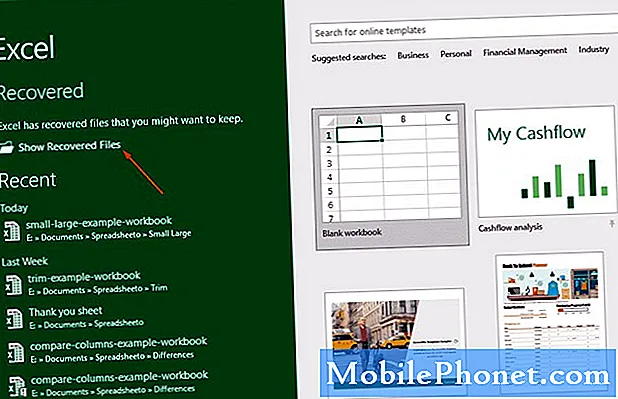
מיד לאחר קריסת התוכנית או כיבוי בלתי צפוי של המחשב, פתח את Excel שוב. בתוך ה קוֹבֶץ חלונית, אתה אמור לראות אפשרות שאומרת התאושש. ממש מתחת לכך, אתה אמור לראות את קובץ ה- Excel שאבד (ראה תמונה למעלה). אם אתה לא רואה את זה מיד, אתה יכול לבחור את הכפתור שאומר הצג קבצים ששוחזרו.
לאחר שתעשה זאת, ייפתח גיליון אלקטרוני חדש, כאשר חלונית שחזור המסמכים פתוחה. בתוך החלונית משמאל, אתה אמור לראות רשימה של קבצים זמינים ש- Excel יכול לשחזר. אתה יכול ללחוץ על כל קובץ בחלונית כדי לעיין בשינויים האחרונים של אותם קבצים כדי למצוא את הקובץ שאתה מחפש.
ברגע שתמצאו אותו, תוכלו פשוט לשמור את זה - או הכפולות - שרוצים לשמור.
קבצים זמניים
יש גם סיכוי ש- Excel שמר גיבוי של חלק מקבצי חוברת העבודה של Excel. כדי לברר זאת, פתח את הכרטיסייה קובץ ואז לחץ על מידע> נהל חוברת עבודה.
תרצה לבחור באפשרות שאומרת שחזר חוברות עבודה שלא נשמרו. לאחר מכן Excel יפתח סייר קבצים, שבו תוכל לראות חלק מהקבצים שלא נשמרים אם לא. אם אתה רואה קבצים כלשהם, תוכל פשוט ללחוץ עליהם פעמיים כדי לפתוח אותם. בדרך כלל תוכל להחזיר את השינויים האחרונים שלך, תלוי עד כמה Excel יצר גיבוי.
בנוסף, ייתכן שתוכל לבדוק את פרטי השחזור האוטומטי שלך כדי לשחזר קבצים שאבדו. לך ל קובץ> אפשרויות> שמור, ואתה אמור לראות את נתיב הקובץ לקבצי השחזור האוטומטי שלך. זה יהיה משהו כמו C: Users MyUser AppDate Roaming Microsoft Excel - אתה אמור להיות מסוגל לראות קבצים ששוחזרו אוטומטית כאן.
בנוסף, ראוי לציין שלא ניתן לשחזר את כל הקבצים בתיקיה זו. הסיבה לכך היא שקבצים עם סיומת .XLB אינם מכילים נתוני גיליון אלקטרוני בפועל, ולכן המשמעות היא שמדובר בקובץ שלא ניתן לשחזר.
השתמש בשחזור אוטומטי כדי למנוע אובדן נתונים
כדי למנוע מעצמך לאבד חוברת עבודה שוב, פתח את Excel ועבור אל עבור אל קובץ> אפשרויות> שמור. באפשרותך לשנות את מרווח השחזור האוטומטי לנמוך ככל שתרצה - אנו ממליצים כל חמש דקות. לעולם לא תאבד שוב חוברת עבודה, מכיוון של- Excel תמיד יהיה אחד כזה.
פְּסַק דִין
זה מתסכל לאבד את כל העבודה הזו, אבל Excel בדרך כלל מקל על שחזור קבצים שאבדו. אם לא, הקפד להגדיר את השחזור האוטומטי שלך כך שקבצים יתאוששו בקלות בעתיד.


